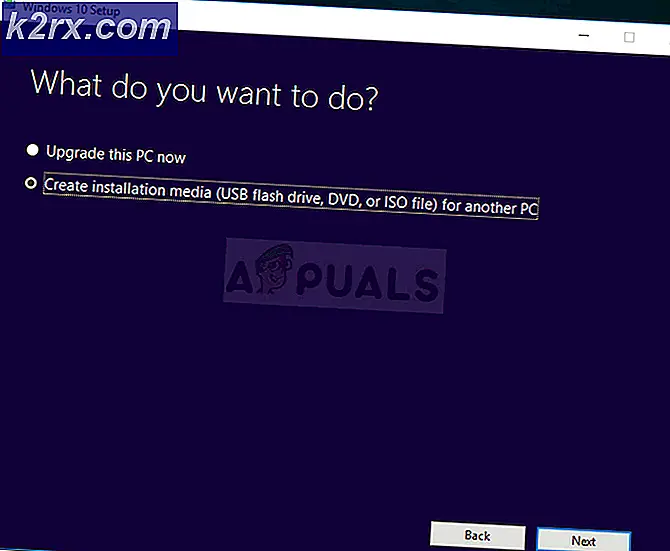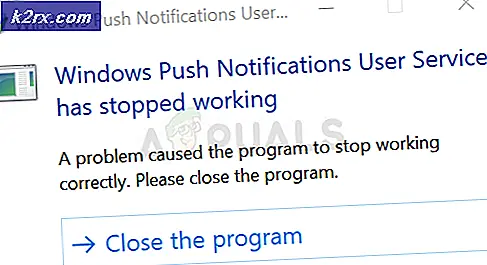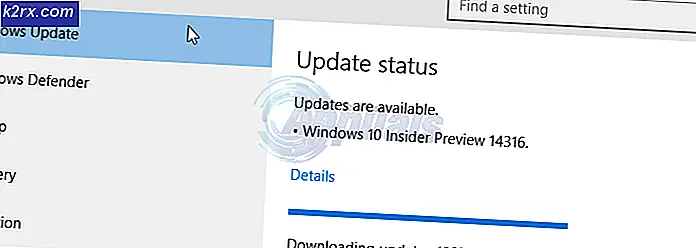Perbaiki: Mikrofon Logitech G933 tidak berfungsi
Pengguna mulai melaporkan bahwa Logitech G933 Mic mereka berhenti bekerja setelah kemungkinan pembaruan Windows. Perilaku ini terlihat pada sebagian besar pengguna yang memperbarui Windows 10 mereka melalui modul pembaruan Windows.
Logitech G933 adalah salah satu headset paling populer dan ekonomis di luar sana yang tidak berkompromi dalam kualitas dan juga ramah anggaran. Ini adalah pilihan bagi banyak orang dan ketika mikrofonnya tidak berfungsi berarti mereka tidak dapat berkomunikasi saat bermain game.
Apa yang menyebabkan Logitech G933 Mic berhenti bekerja?
Pembaruan Windows menjadi alasan utama, ada juga beberapa lainnya. Beberapa alasan mengapa Mic Logitech G933 Anda mungkin tidak berfungsi, namun tidak terbatas pada:
Sebelum kita melanjutkan dengan solusi, Anda perlu memastikan bahwa tidak ada masalah perangkat keras dengan headset. Jika mikrofon Anda rusak secara fisik, tidak mungkin kami dapat memperbaikinya di sini. Anda harus membawanya ke teknisi untuk diperbaiki.
Solusi 1: Mengizinkan Akses Aplikasi
Setelah Pembaruan Windows, semua mikrofon tidak diizinkan untuk mengirimkan suaranya ke aplikasi. Ini ditetapkan sebagai perilaku default untuk semua headset dan mikrofon. Untuk memperbaiki ini, Anda harus menavigasi ke pengaturan Windows dan mengubah opsi secara manual. Pastikan Anda masuk sebagai administrator sebelum melanjutkan.
- Tekan Windows + S, ketik "Pengaturan privasi mikrofon” di kotak dialog dan buka pengaturan Windows yang dikembalikan dalam hasil.
- Sekarang pastikan bahwa opsi untuk Izinkan aplikasi mengakses mikrofon Anda diputar Di. Selanjutnya, di bawah Anda akan melihat daftar semua aplikasi yang memiliki akses ke mikrofon Anda. Pastikan aplikasi yang Anda coba jalankan telah diaktifkan aksesnya.
- Simpan perubahan dan keluar. Sekarang coba luncurkan aplikasi dan lihat apakah mikrofon berfungsi dengan baik.
Solusi 2: Memeriksa Pengaturan Mikrofon
Jika level Line-in untuk mikrofon Anda tidak diatur ke level yang benar, suara mungkin tidak terkirim dengan benar ke komputer Anda. Pada kenyataannya, itu akan mentransmisikan tetapi Anda akan diberikan ilusi yang tidak. Dalam solusi ini, kami akan menavigasi ke pengaturan mikrofon Anda dan memastikan bahwa level mikrofon diatur dengan benar.
- Temukan ikon suara yang ada di bilah tugas Anda. Klik kanan padanya dan pilih Kedengarannya.
- Setelah di suara, pilih tab Rekaman. Daftar perangkat untuk mikrofon akan muncul. Klik kanan pada mikrofon Anda dan pilih Properti. Sekarang pilih tingkat tab dan atur level ke 100. Simpan perubahan dan keluar.
- Jika Anda tidak melihat headset di tab perekaman, navigasikan ke Tab pemutaran dan lakukan langkah yang sama untuk headset Anda.
- Sekarang uji mikrofon dengan benar dan lihat apakah masalah telah diperbaiki.
Solusi 3: Memperbarui Firmware
Dalam kasus yang jarang terjadi, firmware headset Logitech Anda mungkin tidak diperbarui atau mungkin tidak berfungsi dengan benar. Dalam hal ini, kami dapat mencoba menghubungkan headset Anda dengan komputer Anda dan memperbarui firmware ke versi terbaru. Pastikan Anda memutuskan sambungan semua periferal lainnya dari komputer Anda sebelum melanjutkan.
- Hubungkan headset ke komputer Anda melalui keduanya (adaptor nirkabel dan koneksi USB) sebelum kami memulai pembaruan.
- Sekarang geser saklar daya untuk DI.
- Sekarang tekan Windows + S, ketik "command prompt" di kotak dialog, klik kanan pada aplikasi dan pilih Jalankan sebagai administrator.
- Setelah di command prompt, jalankan perintah berikut sehingga kami dapat menemukan Utilitas Pembaruan Firmware G933.
cd C:\Program Files\Logitech Gaming Software\FWUpdate\G933
- Sekarang kita akan menjalankan utilitas menggunakan perintah force.
G933Update_v25.exe / FORCE
- Utilitas akan diluncurkan dan pembaruan firmware akan dimulai. Ikuti petunjuk di layar sehingga utilitas pembaruan dapat dimulai.
- Setelah memperbarui, mulai ulang komputer dan headset Anda dan periksa apakah masalah telah teratasi.
Solusi 4: Melakukan Hard Reset
Jika ketiga solusi tidak berhasil, Anda dapat mencoba mengatur ulang headset dengan benar. Hard reset akan menghapus semua konfigurasi yang tersimpan dan mengatur headset seolah-olah baru. Anda akan membutuhkan pin dan Anda harus melepas pelat sisi kiri dengan hati-hati.
- Hubungkan headset G933 Anda ke daya USB.
- Sekarang di sisi mikrofon, menghapus pelat samping dengan hati-hati sehingga struktur internet terbuka dan terlihat oleh Anda.
- Sekarang ambil pin kecil dan temukan tombol reset perangkat keras. Tekan dan tahan untuk sekitar 2 detik.
- Sekarang ulangi pers dua detik dua kali. Headset sekarang akan diatur ulang. Coba sambungkan lagi dengan komputer Anda dan lihat apakah masalah masih berlanjut.